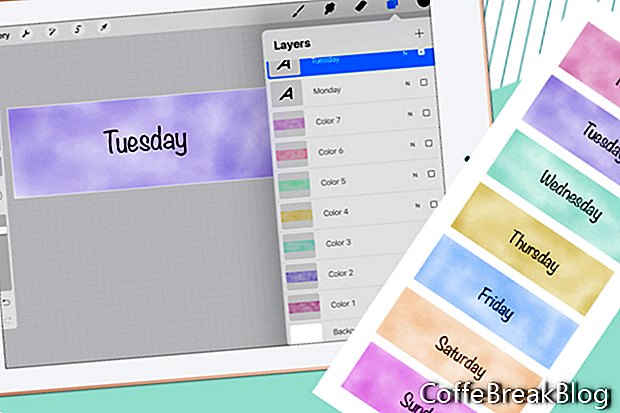Давайте продовжимо роботу над наклейками планувальника Day Covers у Procreate. Ми розпочали нове полотно і намалювали акварельне миття полотна для нашого першого з семиденних обкладинок. Тепер ми можемо додати назву дати. Але давайте змінимо колір на чорний.
- Торкніться значка "Колір" і виберіть зразок чорного кольору вгорі списку (див. Скріншот).
- Торкніться значка Гайковий ключ у верхньому лівому куті, щоб відкрити панель "Дії" (див. Скріншот). Торкніться значка "Додати", а потім натисніть "Додати текст".
- Використовуйте клавіатуру, щоб змінити текст за замовчуванням на Понеділок (див. скріншот).
- Щоб відредагувати текст, натисніть кнопку Редагувати стиль. На цій панелі (див. Скріншот) ви можете вибрати Шрифт (або імпортувати шрифт), встановити стиль, дизайн та атрибути за своїм бажанням. Натисніть Готово, щоб закрити панель.
- Поверніться до панелі "Шари", і ви побачите новий текстовий шар для Понеділок (див. скріншот).
Давайте створимо обкладинку другого дня.
- Установіть невеликий прапорець, щоб вимкнути видимість шарів Color 1 та Monday.
- Виберіть шар Color 1 і натисніть значок Plus у верхній частині панелі, щоб додати новий шар над шаром Color 1. Назвіть цей шар Колір 2.
- Поверніться до панелі «Колір» та оберіть новий колір. Намалюйте полотно над полотном (див. Скріншот).
- Додайте Вівторок текст.
Повторіть описані вище дії. Вам потрібно сім кольорових шарів (див. Скріншот) і сім текстових шарів (див. Скріншот).
Збережіть проект на своєму хмарному диску.
- Поверніться до панелі "Дії" та виберіть "Поділитися" (див. Скріншот). Торкніться формату «Створити». На наступній панелі виберіть хмарний диск (див. Скріншот).
- На наступній панелі натисніть Завантажити (див. Скріншот).
Тепер ми можемо зберегти обкладинку кожного дня як png для GoodNotes.
- Увімкніть видимість шарів Color 1 і Monday і вимкніть всі інші шари.
- На панелі "Дії" виберіть "Поділитися" та формат png.
- Збережіть на своєму хмарному диску.
Примітка. Щоб зберегти своє зображення у фотографіях iPad, виберіть Зберегти зображення.
Повторіть попередні кроки, щоб зберегти всі семиденні обкладинки (див. Скріншот). Просто змініть видимість шарів за потребою.
Скріншоти Procreate®, які використовуються з дозволу Savage Interactive Pty Ltd.
Назад
Відео Інструкція: DIY СТИКЕРЫ МИЛЫЕ КОТИКИ ???? КАК СДЕЛАТЬ НАКЛЕЙКИ СВОИМИ РУКАМИ канцелярия в школу (Може 2024).